ツール「Sharegate Management」で SharePoint グループのメンバーを一括レポートする
SharePoint 支援ツール「Sharegate Management」を使って、特定の(あるいは複数の)サイトコレクションにある SharePoint グループとそのメンバーを列挙する方法を紹介します。
Sharegate は、カナダの SharePoint MVP ベンジャミン氏率いるデベロッパーで、SharePoint のコンテンツや設計を環境を跨いで右から左にコピーできるツール「Sharegate Migration」を提供しています。その Sharegate 社から最近リリースされたのが「Sharegate Management」。ガバナンスと言うとご大層ですが、これは「SharePoint 管理に役立つ」くらいの意味に考えてください。
Sharegate Management は、簡単に言ってしまうと以下ができるツールです:
1. あらかじめ登録した複数の SharePoint 環境を、エクスプローラーで俯瞰できる。
2. GUI で自由にクエリを組み立て SharePoint から情報をひっこぬくことができる。
3. アクセス権限についてはツール上から置換もできる。
如何ですか?うーん、ちょっとピンときませんね。これ、強力なツールなのですが Sharegate Migration に比べるといかんせん、いまいち用途が判りにくいんですよね。
そこで、前置きが長くなりましたが、このツールを使って「SharePoint グループの一覧+その中に入っているメンバー」という情報を SharePoint から抜いてみます。
簡単ですよ?
まず、Sharegate Managementを起動します。最初[Explore]を開いて、対象となる環境と、そのアクセスに利用するアカウント/パスワードの登録です。
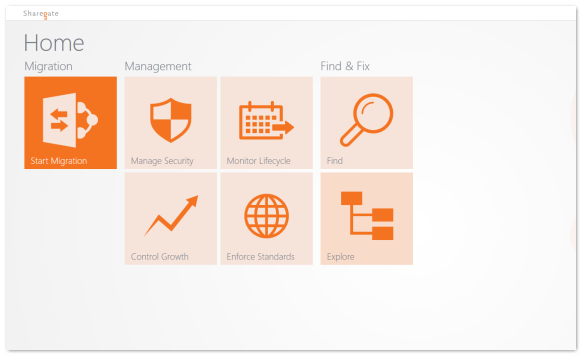
今回は Office 365 なので、サイトURLを入れたら[Advanced(詳細設定)]をクリックして、手動認証(Manual)を選択。ID をパスワードを入れて[Connect(接続)]です。
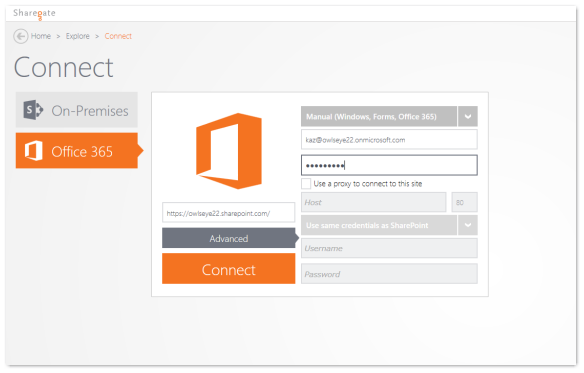
一度登録したサイトは保存されるので、これは最初の1回だけで OK。なお、登録サイトはこんな風にエクスプローラー風に、その中(コンテンツだけでなく各種設定や設計情報まで)参照できます。ここから該当サイトを開いて設定を変えることも可能。
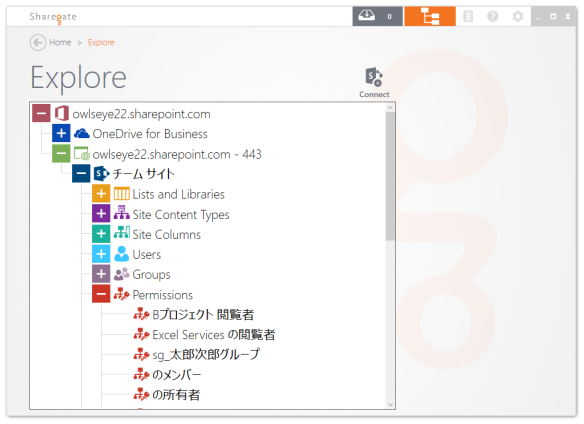
なお、留意点として Office 365 の場合、ルートである「チームサイト」のURLで接続してしまうと、個人用サイトを含むテナント全体を管理することができません。URLではなく、テナントのドメインを指定して接続してください。
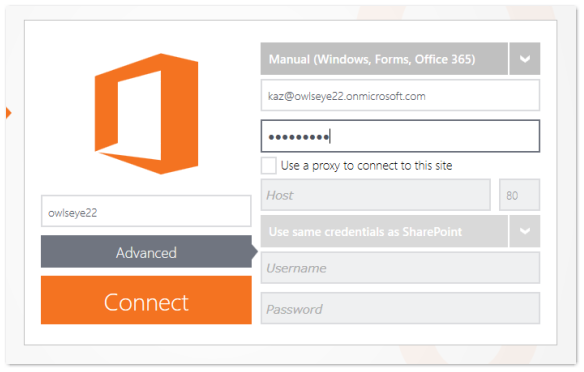
さて。次に、一旦 HOME に戻って、今度は[Find(探す)]を開きます。この[Find]こそが、Sharegate Governace の真骨頂。いわゆる GUI ベースのクエリビルダーです。英語なこともあり、ちょっと馴れがいりますが、使いこなすと強力です。
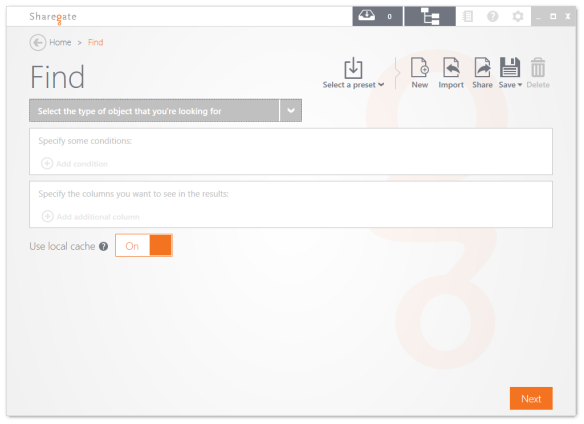
対象として[Group(グループ)]を、取得情報として[Members(メンバー)]を指定します。Conditions(条件)は今回特に指定しません。[Next]で次に進みます。
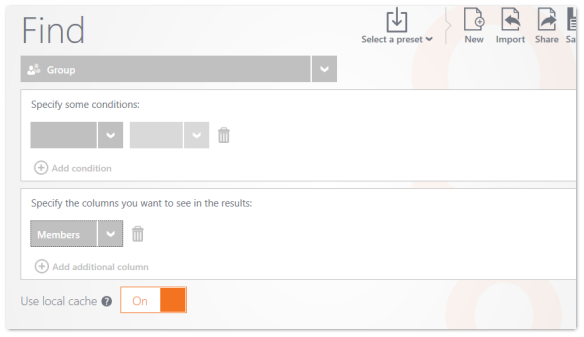
取得する先を選択して[Next]。なお、大きなチェックは「単対象」、小さな二重チェックは「配下を含む」を意味しています。
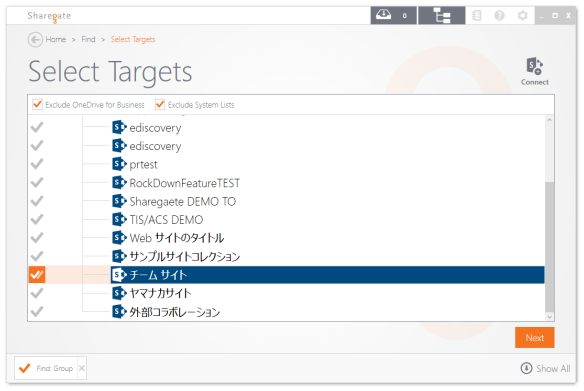
クエリが実行され、結果が一覧で表示されました。
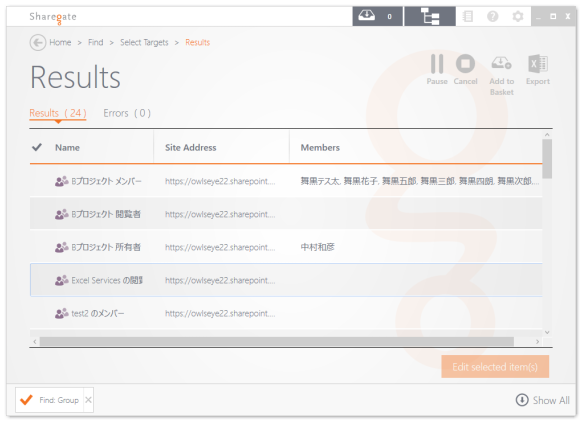
結果を全選択して[Export]で、エクセルに出力することが出来ます。また、右下の[Edit selected items(選択したアイテムを編集)]からは、それらのグループに特定ユーザーを一括追加、または削除することもできます。
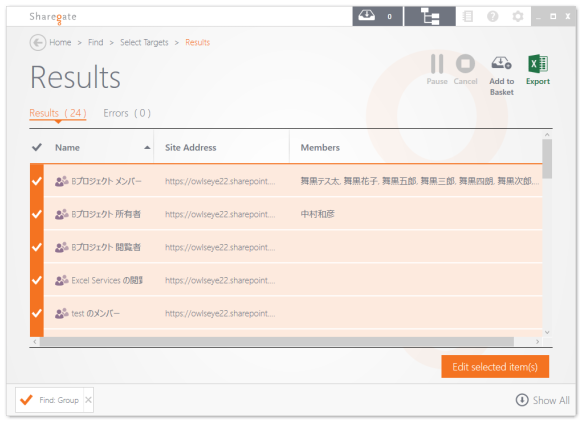
一般的には、こうした管理情報は PowerShell スクリプトを組むことで、(技術的にな意味で)容易に取得することができます。しかし、開発者ならともかく、一般ユーザー、あるいはコンテンツを管理する現場キーマンにとってはちっとも「容易」ではないのも実情です。
そこで、こうした汎用ツールを活用することで、日々の SharePoint 管理に必要な情報を、システム部門に依頼する必要もなく取得できる、というのが、この Sharegate Management のミソだと思います。
製品に関するお問い合わせ、お見積りのご依頼は弊社まで。
Sharegate 公式サイト
Sharegate Managementページ(紹介動画あり)

 中村 和彦(
中村 和彦(